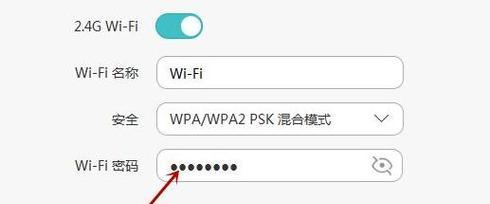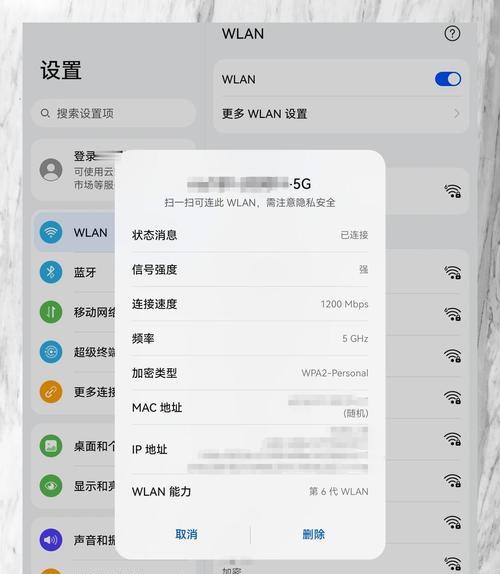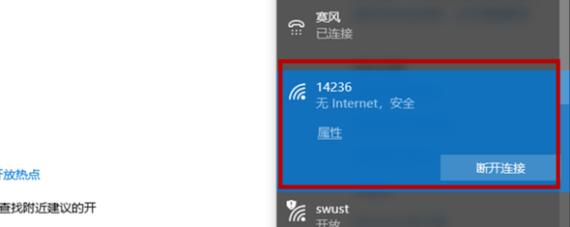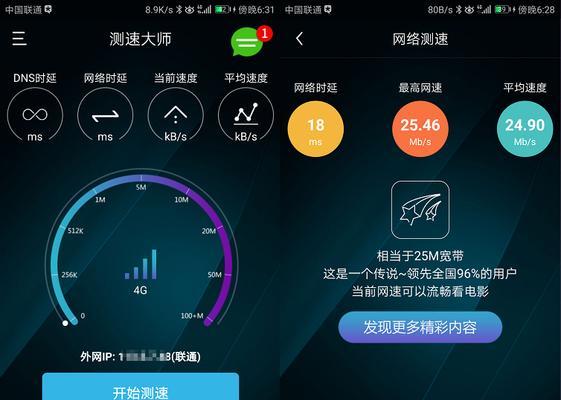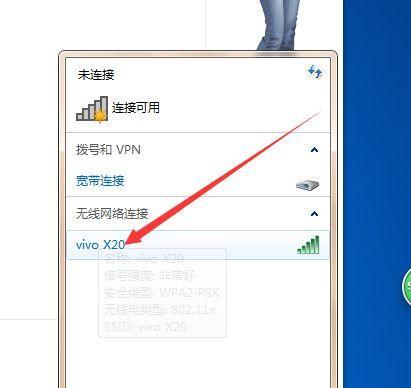如何在电脑上添加隐藏的wifi网络?
- 电脑技巧
- 2025-04-03 10:56:02
- 6
在当今信息高速发展的时代,网络已成为生活中不可或缺的一部分。有时,出于安全考虑,某些WiFi网络被设置为隐藏,即不在可用网络列表中显示,以阻止未授权的连接尝试。但隐藏的WiFi网络应该如何在电脑上连接呢?本文将详细指导您如何在电脑上添加和连接隐藏的WiFi网络,确保您能够安全、顺畅地访问所需的网络资源。
什么是隐藏的WiFi网络?
隐藏的WiFi网络,顾名思义,就是其SSID(ServiceSetIdentifier,即网络名称)在网络设置中被禁用了广播。这样一来,它就不会出现在电脑搜索可用网络的列表中,普通用户因此无法直接连接。只有知道确切的网络名称(SSID)和相应密码的用户,才能手动输入这些信息,从而访问该网络。

在Windows系统电脑上添加隐藏WiFi网络
1.打开WiFi设置
请点击电脑右下角的网络图标,然后选择“网络设置”。或者直接在开始菜单搜索"网络和Internet"来进入相应的设置页面。
2.连接到隐藏的网络
进入网络设置后,点击“添加一个新的网络”。在网络名称(SSID)字段中输入隐藏的WiFi网络名称,然后点击“下一步”。
3.输入其他必要网络信息
此时,您可能被提示输入网络的安全类型和密码。根据实际情况选择安全类型,通常默认选项为“WPA2-Personal”,并输入WiFi密码。
4.连接网络并保存设置
输入正确的SSID和密码后,点击“连接”,您的电脑将会尝试连接到隐藏的WiFi网络。连接成功后,系统会自动保存这个网络的配置信息,方便下次直接连接。
遇到问题怎么办?
如果在连接过程中遇到问题,比如不断提示“无法连接”或连接很不稳定,请检查输入的SSID和密码是否准确无误,同时确认电脑与WiFi路由器之间没有物理障碍物阻碍信号传输。
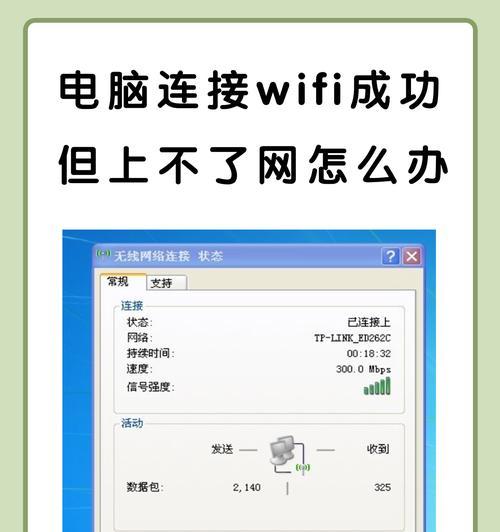
在Mac系统电脑上添加隐藏WiFi网络
1.打开系统偏好设置
点击屏幕左上角的苹果菜单,选择“系统偏好设置”,然后点击“网络”。
2.添加新的网络位置
在列表下方点击“+”按钮来添加一个新的网络位置,选择“其他”,并确保勾选了“创建网络位置”的选项。
3.配置隐藏的WiFi网络
在网络界面中,在“网络名称”字段中输入隐藏的WiFi名称,并选择正确的WiFi类型。在“安全性”下拉菜单中选择对应的加密方式,通常是“WPA/WPA2个人”,然后在“密码”字段中输入WiFi密码。
4.连接并保存设置
配置完成后,点击“加入”按钮尝试连接网络。连接成功后,关闭网络配置窗口,新的网络位置和配置将被保存。
解决连接问题
如果无法连接,确认SSID和密码无误,并尝试重启路由器和电脑,确保网络设备工作正常。
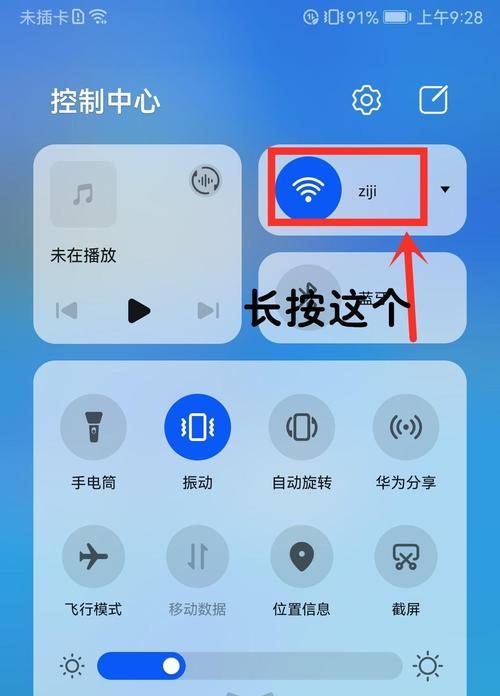
常见问题解答
Q:我真的需要连接隐藏WiFi网络吗?
A:根据需要而定。隐藏网络对于需要额外隐私保护的个人或办公室网络是很有用的。不过,隐藏网络并不能完全保证网络的安全性,它只是防止了未授权用户轻易发现网络的存在。
Q:连接到隐藏WiFi网络后,如何确保我的数据安全?
A:请确保使用的网络加密方式为最新的标准(如WPA2或WPA3),并且密码足够复杂且定期更新。同时,建议在连接公共或不明网络时,避免进行敏感操作,如在线支付等。
Q:如果忘记隐藏WiFi的SSID和密码怎么办?
A:如果是自家隐藏的WiFi,可以登录路由器的管理界面查找。如非自建网络,则需要联系网络管理员获取。
Q:连接隐藏WiFi后,是否每次连接都需要手动输入SSID?
A:不需要。一旦您第一次手动连接并保存了网络信息,之后电脑会自动连接,无需再次手动输入。
通过上述步骤与建议,无论是在Windows还是Mac系统下,您都可以轻松地在电脑上添加并连接隐藏的WiFi网络。记住,安全和隐私是连接隐藏网络时需要考虑的重要因素。希望本文能够帮助您顺利完成这一过程,享受稳定快速的网络连接体验。
版权声明:本文内容由互联网用户自发贡献,该文观点仅代表作者本人。本站仅提供信息存储空间服务,不拥有所有权,不承担相关法律责任。如发现本站有涉嫌抄袭侵权/违法违规的内容, 请发送邮件至 3561739510@qq.com 举报,一经查实,本站将立刻删除。!
本文链接:https://www.ccffcc.com/article-9133-1.html